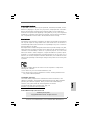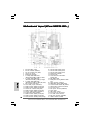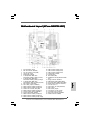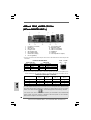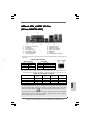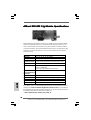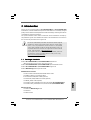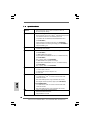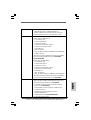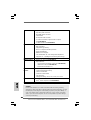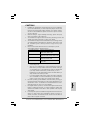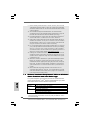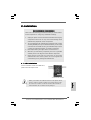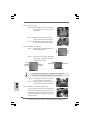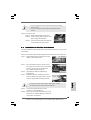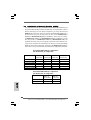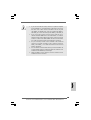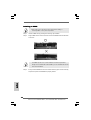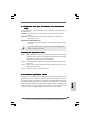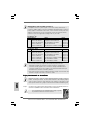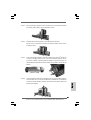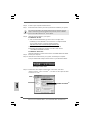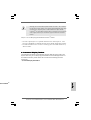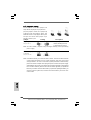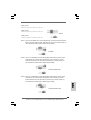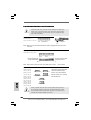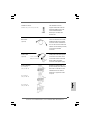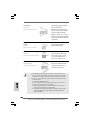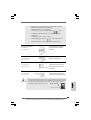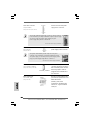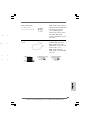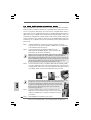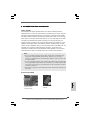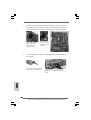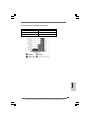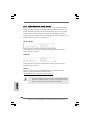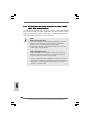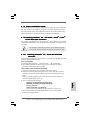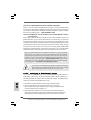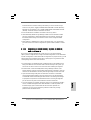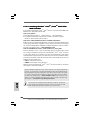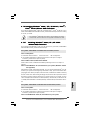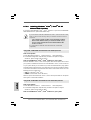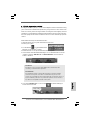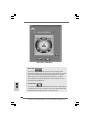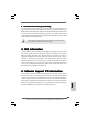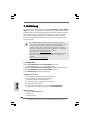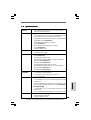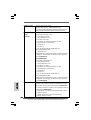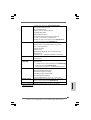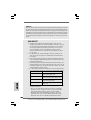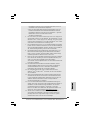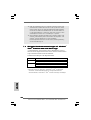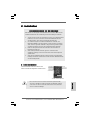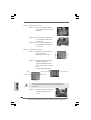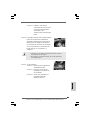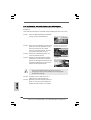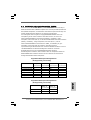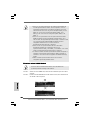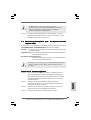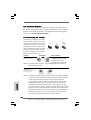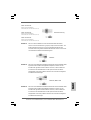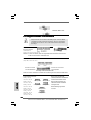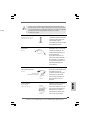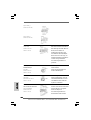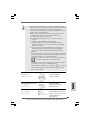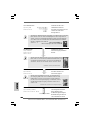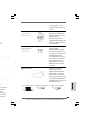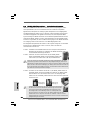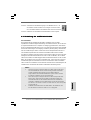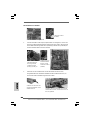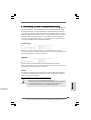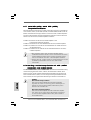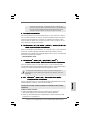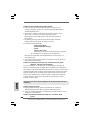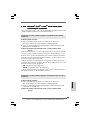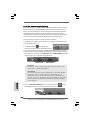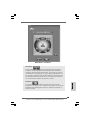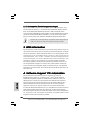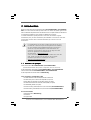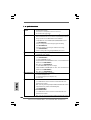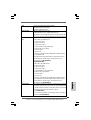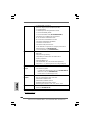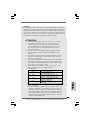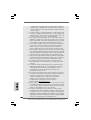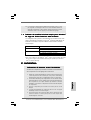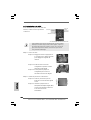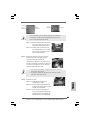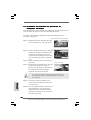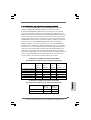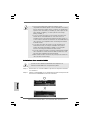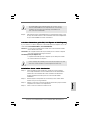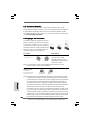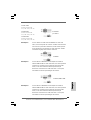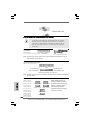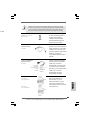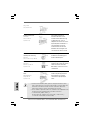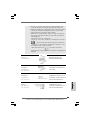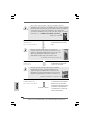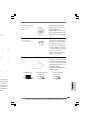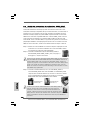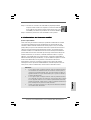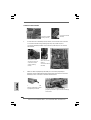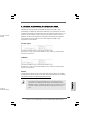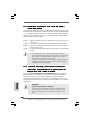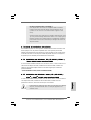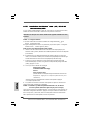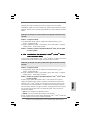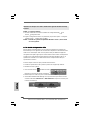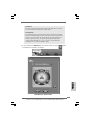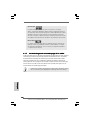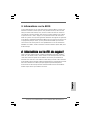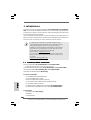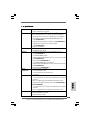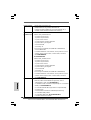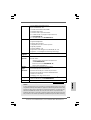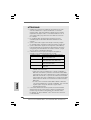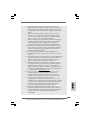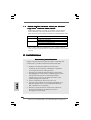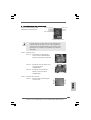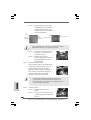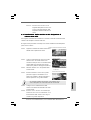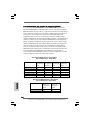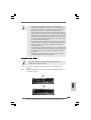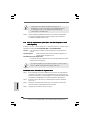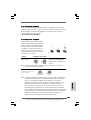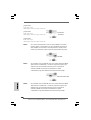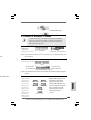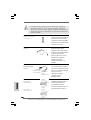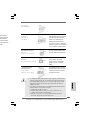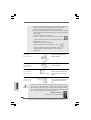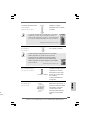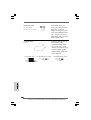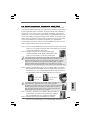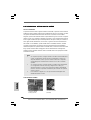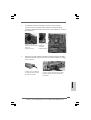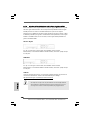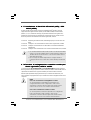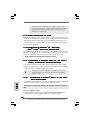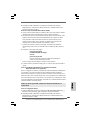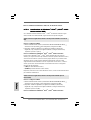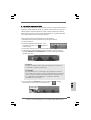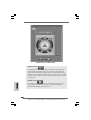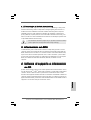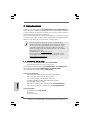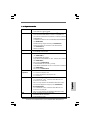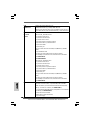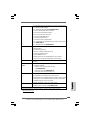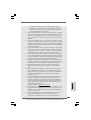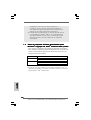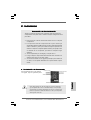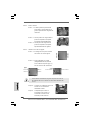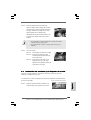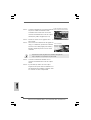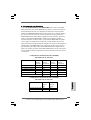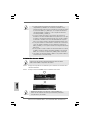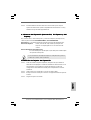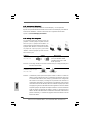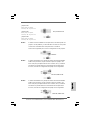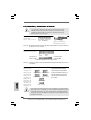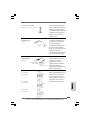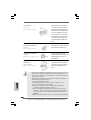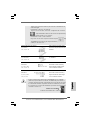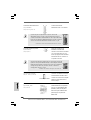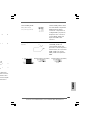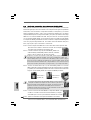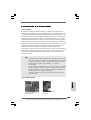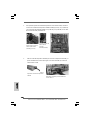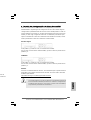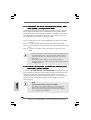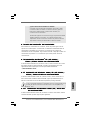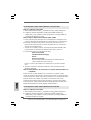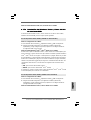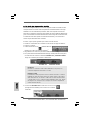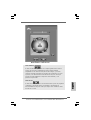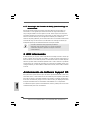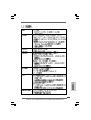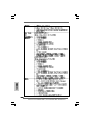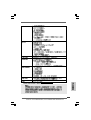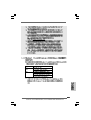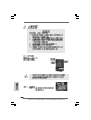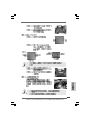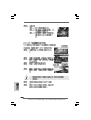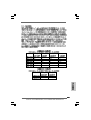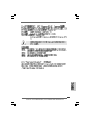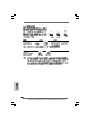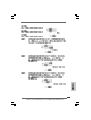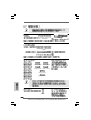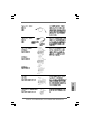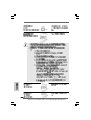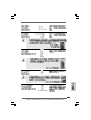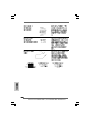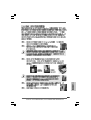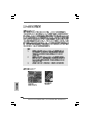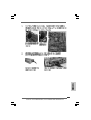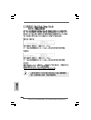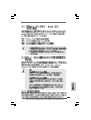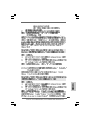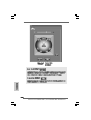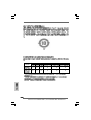La page charge ...
La page charge ...
La page charge ...
La page charge ...
La page charge ...
La page charge ...
La page charge ...
La page charge ...
La page charge ...
La page charge ...
La page charge ...
La page charge ...
La page charge ...
La page charge ...
La page charge ...
La page charge ...
La page charge ...
La page charge ...
La page charge ...
La page charge ...
La page charge ...
La page charge ...
La page charge ...
La page charge ...
La page charge ...

2626
2626
26
ASRock 4Core1600P35-WiFi+ / 4Core1600P35-WiFi Motherboard
EnglishEnglish
EnglishEnglish
English
2.8 Onboard Headers and Connectors2.8 Onboard Headers and Connectors
2.8 Onboard Headers and Connectors2.8 Onboard Headers and Connectors
2.8 Onboard Headers and Connectors
Onboard headers and connectors are NOT jumpers. Do NOT place
jumper caps over these headers and connectors. Placing jumper
caps over the headers and connectors will cause permanent dam-
age of the motherboard!
FDD connector
(33-pin FLOPPY1)
(see p.2 No. 28 or p.3 No. 27)
Note: Make sure the red-striped side of the cable is plugged into Pin1 side of the
connector.
Primary IDE connector (Blue)
(39-pin IDE1, see p.2/3 No. 9)
Note: Please refer to the instruction of your IDE device vendor for the details.
Serial ATAII Connectors These six Serial ATAII (SATAII)
(SATAII_1 (Port0): connectors support SATA data
see p.2/3, No. 12) cables for internal storage
(SATAII_2 (Port1): devices. The current SATAII
see p.2/3, No. 14) interface allows up to 3.0 Gb/s
(SATAII_3 (Port2): data transfer rate.
see p.2/3, No. 17)
(SATAII_4 (Port3):
see p.2/3, No. 18)
(SATAII_5 (Port4):
see p.2/3, No. 11)
(SATAII_6 (Port5):
see p.2/3, No. 19)
SATAII_6 (Port5) connector can be used for internal storage device or
be connected to eSATAII connector to support eSATAII device. Please
read “eSATAII Interface Introduction” on page 33 for details about
eSATAII and eSATAII installation procedures.
connect the black end
to the IDE devices
connect the blue end
to the motherboard
80-conductor ATA 66/100/133 cable
the red-striped side to
Pin1
SATAII_5 (Port4) SATAII_1 (Port0)
SATAII_6 (Port5) SATAII_2 (Port1)
SATAII_3 (Port2)
SATAII_4 (Port3)
La page charge ...
La page charge ...
La page charge ...
La page charge ...
La page charge ...
La page charge ...
La page charge ...
La page charge ...
La page charge ...
La page charge ...
La page charge ...
La page charge ...
La page charge ...
La page charge ...
La page charge ...
La page charge ...
La page charge ...
La page charge ...
La page charge ...
La page charge ...
La page charge ...
La page charge ...

4949
4949
49
ASRock 4Core1600P35-WiFi+ / 4Core1600P35-WiFi Motherboard
1.21.2
1.21.2
1.2
SpezifikationenSpezifikationen
SpezifikationenSpezifikationen
Spezifikationen
Plattform - ATX-Formfaktor: 30.5 cm x 24.4 cm; 12.0 Zoll x 9.6 Zoll
- Alle Feste Kondensatordesign
CPU - LGA 775 für Intel
®
Core
TM
2 Extreme / Core
TM
2 Quad / Core
TM
2 Duo / Pentium
®
Dual Core / Celeron
®
unterstützt Penryn Quad
Core Yorkfield und Dual Core Wolfdale Prozessoren
- Kompatibilität mit allen Zentraleinheiten (CPU) FSB1600/1333/
1066/800MHz (siehe VORSICHT 1)
- Unterstützt Hyper-Threading-Technologie
(siehe VORSICHT 2)
- Unterstützt Untied-Übertaktungstechnologie
(siehe VORSICHT 3)
- Unterstützt EM64T-CPU
Chipsatz - Northbridge: Intel
®
P35
- Southbridge: Intel
®
ICH9R
Speicher - Unterstützung von Dual-Kanal-DDR3/DDR2-Speichertechnologie
(siehe VORSICHT 4)
- 2 x Steckplätze für DDR3 (grün)
- Unterstützt DDR3 1333/1066/800 non-ECC, ungepufferter
Speicher (siehe VORSICHT 5)
- Max. 4GB (siehe VORSICHT 6)
- 4 x Steckplätze für DDR2 (gelb und orange)
- Unterstützt DDR2 1066/800/667 non-ECC, ungepufferter
Speicher (siehe VORSICHT 5)
- Max. 8GB (siehe VORSICHT 6)
Erweiterungs- - Unterstützt ATI
TM
CrossFire
TM
steckplätze - 1 x PCI Express x16-Steckplätze
- 1 x AGI Express-Steckplätze (PCI Express x4)
- 3 x PCI -Steckplätze
Audio 4Core1600P35-WiFi+
- 7.1
CH Windows
®
Vista
TM
Premium Niveau HD Audio mit dem
Inhalt Schutz
- DAC mit 110dB Aussteuerungsbereich (ALC890 Audio Codec)
- Unterstützt DTS (Digitaltheatersysteme) (siehe VORSICHT 7)
4Core1600P35-WiFi
- 7.1
CH Windows
®
Vista
TM
Premium Niveau HD Audio mit dem
Inhalt Schutz
- DAC mit 110dB Aussteuerungsbereich (ALC890 Audio Codec)
LAN - PCIE x1 Gigabit LAN 10/100/1000 Mb/s
- Realtek RTL8111B / RTL8111C
- Unterstützt Wake-On-LAN
-
DeutschDeutsch
DeutschDeutsch
Deutsch
La page charge ...
La page charge ...
La page charge ...
La page charge ...
La page charge ...
La page charge ...
La page charge ...
La page charge ...
La page charge ...
La page charge ...
La page charge ...
La page charge ...
La page charge ...
La page charge ...
La page charge ...
La page charge ...
La page charge ...
La page charge ...
La page charge ...
La page charge ...
La page charge ...
La page charge ...
La page charge ...
La page charge ...
La page charge ...
La page charge ...
La page charge ...
La page charge ...
La page charge ...

7979
7979
79
ASRock 4Core1600P35-WiFi+ / 4Core1600P35-WiFi Motherboard
DeutschDeutsch
DeutschDeutsch
Deutsch
Musik Modus
Der Musik Modus ist für den Gebrauch mit irgendwelchen Stereomusik-
Aufnahmen, die die Integrität der Stereomischung bewahrt, während des
Vergrößerns davon mit einem zentralen Kanal, um das Image zu verankern,
und während des Hervorbringens von genug Umgebung Zufriedenheit, um
eine geräumige, dreidimensionale hörende Erfahrung hervorzubringen. Die
Musik Modus umfasst die Kontrolle, die dem Ton erlaubt, zum Raumlayout
und den persönlichen Vorlieben geschneidert zu werden.
Kino Modus
Der Kino Modus ist für den Gebrauch mit Stereo-TV-Shows und allen
Programmen verschlüsselt in DTS Umgebung. Das Ergebnis ist verbesserte
Klangfeld Richtungsabhängigkeit, die sich der Qualität des getrennten 7.1-
Kanäe-Tons nähert.
Musik Modus Kino Modus
La page charge ...

8181
8181
81
ASRock 4Core1600P35-WiFi+ / 4Core1600P35-WiFi Motherboard
1. Introduction1. Introduction
1. Introduction1. Introduction
1. Introduction
Merci pour votre achat d’une carte mère ASRock 4Core1600P35-WiFi+ / 4Core1600P35-
WiFi, une carte mère très fiable produite selon les critères de qualité rigoureux de
ASRock. Elle offre des performances excellentes et une conception robuste conformément
à l’engagement d’ASRock sur la qualité et la fiabilité au long terme.
Ce Guide d’installation rapide présente la carte mère et constitue un guide
d’installation pas à pas. Des informations plus détaillées concernant la carte mère
pourront être trouvées dans le manuel l’utilisateur qui se trouve sur le CD
d’assistance.
Les spécifications de la carte mère et le BIOS ayant pu être mis à jour,
le contenu de ce manuel est sujet à des changements sans notification.
Au cas où n’importe qu’elle modification intervenait sur ce manuel, la
version mise à jour serait disponible sur le site web ASRock sans
nouvel avis. Vous trouverez les listes de prise en charge des cartes
VGA et CPU également sur le site Web ASRock.
Site web ASRock, http://www.asrock.com
Si vous avez besoin de support technique en relation avec cette carte
mère, veuillez consulter notre site Web pour de plus amples
informations particulières au modèle que vous utilisez.
www.asrock.com/support/index.asp
1.1 Contenu du paquet1.1 Contenu du paquet
1.1 Contenu du paquet1.1 Contenu du paquet
1.1 Contenu du paquet
Carte mère ASRock 4Core1600P35-WiFi+ / 4Core1600P35-WiFi
(Facteur de forme ATX: 12.0 pouces x 9.6 pouces, 30.5 cm x 24.4 cm)
Guide d’installation rapide ASRock 4Core1600P35-WiFi+ / 4Core1600P35-WiFi
CD de soutien ASRock 4Core1600P35-WiFi+ / 4Core1600P35-WiFi
Guide d’Opération du Module ASRock WiFi-802.11g
Tous conception condensateur solide
Un câble ruban IDE Ultra ATA 66/100/133 80 conducteurs
Un câble ruban pour un lecteur de disquettes 3,5 pouces
Quatre câbles de données de série ATA (SATA) (en option)
Un câble d’alimentation de série ATA (SATA) HDD (en option)
Un câble HDMI_SPDIF (en option)
Un “ASRock 1394_eSATAII I/O Plus” I/O Panel Shield (4Core1600P35-WiFi+)
Un “ASRock 8CH_eSATAII I/O Plus” I/O Panel Shield (4Core1600P35-WiFi)
Accessoires de WiFi
Un Module ASRock WiFi-802.11g
Une Antenne
Un Support WiFi
FF
FF
F
ranran
ranran
ran
çaisçais
çaisçais
çais

8282
8282
82
ASRock 4Core1600P35-WiFi+ / 4Core1600P35-WiFi Motherboard
FF
FF
F
rançaisrançais
rançaisrançais
rançais
1.21.2
1.21.2
1.2
SpécificationsSpécifications
SpécificationsSpécifications
Spécifications
Format - Facteur de forme ATX:
12.0 pouces x 9.6 pouces, 30.5 cm x 24.4 cm
- Accessoires de Carte mère
CPU - LGA 775 pour Intel
®
Core
TM
2 Extreme / Core
TM
2 Quad / Core
TM
2 Duo / Pentium
®
Dual Core / Celeron
®
acceptant les processeurs
Penryn Quad Core Yorkfield et Dual Core Wolfdale
- Compatible avec tous FSB1600/1333/1066/800MHz CPUs
(voir ATTENTION 1)
- Prise en charge de la technologie Hyper-Threading
(voir ATTENTION 2)
- Prend en charge la technologie Untied Overclocking
(voir ATTENTION 3)
- Prise en charge de la technologie EM64T par le CPU
Chipsets - Northbridge: Chipset Intel
®
P35
- Southbridge: Intel
®
ICH9R
Mémoire - Compatible avec la Technologie de Mémoire à Canal Double
(voir ATTENTION 4)
- 2 x slots DIMM DDR3 (vert)
- Supporter DDR3 1333/1066/800 non-ECC, sans amortissement
mémoire (voir ATTENTION 5)
- Max. 4Go (voir ATTENTION 6)
- 4 x slots DIMM DDR2 (Jaune et orange)
- Supporter DDR2 1066/800/667 non-ECC, sans amortissement
mémoire (voir ATTENTION 5)
- Max. 8Go (voir ATTENTION 6)
Slot d’extension - Prend en charge ATI
TM
CrossFire
TM
- 1 x slot PCI Express x16
- 1 x slot AGI Express (PCI Express x4)
- 3 x slots PCI
Audio 4Core1600P35-WiFi+
- 7,1 CH Windows
®
Vista
TM
Premium niveau HD Audio avec
protection de contenu
- DAC avec une gamme dynamique 110dB (ALC890 Audio Codec)
- Supporter DTS (Système de Théâtre Digital)
(voir ATTENTION 7)
4Core1600P35-WiFi
- 7,1 CH Windows
®
Vista
TM
Premium niveau HD Audio avec
protection de contenu
- DAC avec une gamme dynamique 110dB (ALC890 Audio Codec)

8383
8383
83
ASRock 4Core1600P35-WiFi+ / 4Core1600P35-WiFi Motherboard
FF
FF
F
ranran
ranran
ran
çaisçais
çaisçais
çais
LAN - PCIE x1 Gigabit LAN 10/100/1000 Mb/s
- Realtek RTL8111B / RTL8111C
- Support du Wake-On-LAN
Sans fil LAN - Module ASRock WiFi-802.11g
- 54Mbps IEEE 802.11g / 11Mbps IEEE 802.11b
- Supporter la mode multipointe d’accès de logiciel (Mode AP)
et la mode de Station (Mode d’infrastructure et Mode Ad-hoc)
Panneau arrière 4Core1600P35-WiFi+
E/S ASRock 1394_eSATAII I/O Plus
- 1 x port souris PS/2
- 1 x port clavier PS/2
- 1 x port série: COM 1
- 1 x port parallèle: Support ECP/EPP
- 4 x ports USB 2.0 par défaut
- 1 x port eSATAII
- 1 x port RJ-45
- 2 x Port RJ-45 LAN LED (ACT/LINK LED et VITESSE LED)
- 1 x port IEEE 1394
- Prise HD Audio: Haut-parleur latéral / Haut-parleur arrière /
Central /Basses / Entrée Ligne / Haut-parleur frontal /
Microphone (voir ATTENTION 8)
4Core1600P35-WiFi
ASRock 8CH_eSATAII I/O Plus
- 1 x port souris PS/2
- 1 x port clavier PS/2
- 1 x port série: COM 1
- 1 x port parallèle: Support ECP/EPP
- 4 x ports USB 2.0 par défaut
- 1 x port eSATAII
- 1 x port RJ-45
- 2 x Port RJ-45 LAN LED (ACT/LINK LED et VITESSE LED)
- Prise HD Audio: Haut-parleur latéral / Haut-parleur arrière /
Central /Basses / Entrée Ligne / Haut-parleur frontal /
Microphone (voir ATTENTION 8)
Connecteurs - 6 x connecteurs SATAII, prennent en charge un taux de transfert
de données pouvant aller jusqu’à 3.0Go/s, supporte RAID (RAID
0, RAID 1,RAID 10, RAID 5 et mémoire à sélection matricielle),
NCQ, AHCI et “Hot-Plug” (Connexion à chaud)
(voir ATTENTION 9)
- 1 x connecteur eSATAII 3 Go/s (partagés avec 1 connecteur
SATAII) (voir ATTENTION 10)

8484
8484
84
ASRock 4Core1600P35-WiFi+ / 4Core1600P35-WiFi Motherboard
- 1 x ATA133 IDE connecteurs
(prend en charge jusqu’à 2 périphériques IDE)
- 1 x Port Disquette
- 1 x DeskExpress Hot Plug Detection header
- 1 x Connecteur HDMI_SPDIF
- 1 x Connecteur IEEE 1394 (4Core1600P35-WiFi+)
- Connecteur pour ventilateur de CPU/Châssis
- br. 24 connecteur d’alimentation ATX
- br. 8 connecteur d’alimentation 12V ATX
- Connecteur d’alimentation SLI/XFIRE
- Connecteurs audio internes
- Connecteur audio panneau avant
- 3 x En-tête USB 2.0 (prendre en charge 6 ports USB 2.0
supplémentaires) (voir ATTENTION 11)
- 1 x Connecteur WiFi (voir ATTENTION 12)
BIOS - 8Mb BIOS AMI
- BIOS AMI
- Support du “Plug and Play”
- Compatible pour événements de réveil ACPI 1.1
- Gestion jumperless
- Support SMBIOS 2.3.1
- CPU, DRAM, NB, SB, VTT Tension Multi-ajustement
- Supporter I. O. T. (Technologie d’Overclocking Intelligent)
CD d’assistance - Pilotes, utilitaires, logiciel anti-virus (Version d’essai)
Caractéristique - Tuner ASRock OC (voir ATTENTION 13)
unique - L’accélérateur hybride:
- Contrôle direct de la fréquence CPU (voir ATTENTION 14)
- ASRock U-COP (voir ATTENTION 15)
- Garde d’échec au démarrage (B.F.G.)
Surveillance - Contrôle de la température CPU
système - Mesure de température de la carte mère
- Tachéomètre ventilateur CPU
- Tachéomètre ventilateur châssis
- Ventilateur silencieux d’unité centrale
- Monitoring de la tension: +12V, +5V, +3.3V, Vcore
OS - Microsoft
®
Windows
®
2000 / XP / XP 64-bit / Vista
TM
/ Vista
TM
64-bit (voir ATTENTION 16)
Certifications - FCC, CE, WHQL
* Pour de plus amples informations sur les produits, s’il vous plaît visitez notre site web:
http://www.asrock.com
FF
FF
F
rançaisrançais
rançaisrançais
rançais

8585
8585
85
ASRock 4Core1600P35-WiFi+ / 4Core1600P35-WiFi Motherboard
ATTENTION
Il est important que vous réalisiez qu’il y a un certain risque à effectuer l’overclocking, y
compris ajuster les réglages du BIOS, appliquer la technologie Untied Overclocking, ou
utiliser des outils de tiers pour l’overclocking. L’overclocking peut affecter la stabilité de
votre système, ou même causer des dommages aux composants et dispositifs de votre
système. Si vous le faites, c’est à vos frais et vos propres risques. Nous ne sommes
pas responsables des dommages possibles causés par l’overclocking.
FF
FF
F
ranran
ranran
ran
çaisçais
çaisçais
çais
ATTENTION!
1. FSB1600-CPU fonctionnera en mode overclocking. Si vous utilisez
un FSB1600-CPU sur cette carte mère, vous devez ajuster les
cavaliers. Vous référer à la page 95 pour une bonne cavaliers s’il
vous plaît. D’ailleurs, si vous voulez modifier un nouveau CPU sur
cette carte mère, enlever le cordon d’alimentation de votre PC à
l’avance s’il vous plaît.
2. En ce qui concerne le paramétrage “Hyper-Threading Technology”,
veuillez consulter la page 56 du manuel de l’utilisateur sur le CD
technique.
3. Cette carte mère prend en charge la technologie Untied Overclocking.
Veuillez lire “La technologie de surcadençage à la volée” à la page
112 pour plus d’informations.
4. Cette carte mère supporte la Technologie de Mémoire à Canal Double.
Avant d’intégrer la Technologie de Mémoire à Canal Double, assurez-
vous de bien lire le guide d’installation des modules mémoire en page
91 pour réaliser une installation correcte.
5. Veuillez vérifier dans le tableau ci-dessous pour les fréquences de
prise en charge mémoire et les fréquences FSB UC
correspondantes.
Fréquence FSB UC Fréquence de prise en charge mémoire
1600 DDR2 800, DDR2 1066,
DDR3 1066, DDR3 1333
1333 DDR2 667, DDR2 800, DDR2 1066,
DDR3 800, DDR3 1066, DDR3 1333
1066 DDR2 667, DDR2 800, DDR2 1066,
DDR3 800, DDR3 1066
800 DDR2 667, DDR2 800,
DDR3 800
* DDR2 1066 et DDR3 1333 modules de mémoire fonctionneront en
mode overclocking.
* Lorsque vous utilisez un FSB1600-CPU sur cette carte mère, elle se
déroulera au DDR2 960, si vous adopter un module de mémoire
DDR2 1066. Lorsque vous utilisez un FSB1600-CPU sur cette carte
mère, elle se déroulera au DDR3 960, si vous adopter un module de
mémoire DDR3 1066. Lorsque vous utilisez un FSB1600-CPU sur
cette carte mère, elle se déroulera à la DDR3 1280 si vous adopter un
module de mémoire DDR3 1333.

8686
8686
86
ASRock 4Core1600P35-WiFi+ / 4Core1600P35-WiFi Motherboard
FF
FF
F
rançaisrançais
rançaisrançais
rançais
* Si vous adopter un module de mémoire DDR2 1066 et d’adopter un
FSB1333-CPU ou FSB1066-CPU sur cette carte mère, vous devez
ajuster les cavaliers. S’il vous plaît, vous référer à la page 95 pour une
bonne cavaliers.
6. Du fait des limites du système d’exploitation, la taille mémoire réelle
réservée au système pourra être inférieure à 4 Go sous Windows
®
XP
et Windows
®
Vista
TM
. Avec Windows
®
XP 64 bits et Windows
®
Vista
TM
64
bits avec CPU 64 bits, il n’y a pas ce genre de limitation.
7. DTS (Système de Théâtre Digital) est un multi-chaine digital sous
l’ambiance du format audio. Pour activer la fonction DTS, vous devez
ajuster les paramètres audio après l’installation du pilote. Vous référer
à «DTS Guide» à la page 110 pour plus de détails,S’il vous plaît.
8. Pour l’entrée microphone, cette carte mère supporte les deux modes
stéréo et mono. Pour la sortie audio, cette carte mère supporte les
modes 2-canaux, 4-canaux, 6-canaux et 8-canaux. Veuillez vous
référer au tableau en page 4 et 5 pour effectuer la bonne connexion.
9. Avant d’installer le disque dur SATAII sur le connecteur SATAII, veuillez
lire le «Guide d’Installation du disque dur SATAII», page 105, pour mettre
votre lecteur de disque SATAII en mode SATAII. Vous pouvez également
brancher le disque dur SATA directement sur le connecteur SATAII.
10. Cette carte-mère gère l’interface eSATAII, la spécification externe SATAII.
Veuillez lire « Présentation de l’interface eSATAII » page 103 pour des
détails sur eSATAII et sur les procédures d’installation d’eSATAII.
11. La gestion de l’alimentation pour l’USB 2.0 fonctionne bien sous
Microsoft
®
Windows
®
Vista
TM
64-bit/ Vista
TM
/ XP 64-bit / XP SP1; SP2/
2000 SP4.
12. L’en-tête WiFi accepte la fonction WiFi+AP avec le module ASRock
WiFi-802.11g ou WiFi-802.11n; c’est un adaptateur de réseau local
sans-fil (WLAN) facile d’utilisation. Il vous permettra de créer un
environnement sans fil et de bénéficier des avantages de la
connectivité au réseau sans fil.
13. Il s’agit d’un usage facile ASRock overclocking outil qui vous permet
de surveiller votre système en fonction de la monitrice de matériel et
overclocker vos périphériques de matériels pour obtenir les
meilleures performances du système sous environnement
Windows
®
. S’il vous plaît visitez notre site web pour le
fonctionnement des procédures de Tuner ASRock OC.
ASRock website: http://www.asrock.com
14. Même si cette carte mère offre un contrôle sans souci, il n’est pas
recommandé d’y appliquer un over clocking. Des fréquences de bus
CPU autres que celles recommandées risquent de rendre le système
instable ou d’endommager le CPU et la carte mère.
15. Lorsqu’une surchauffe du CPU est détectée, le système s’arrête
automatiquement. Avant de redémarrer le système, veuillez vérifier que
le ventilateur d’UC sur la carte mère fonctionne correctement et
débranchez le cordon d’alimentation, puis rebranchez-le. Pour améliorer
la dissipation de la chaleur, n’oubliez pas de mettre de la pâte thermique
entre le CPU le dissipateur lors de l’installation du PC.

8787
8787
87
ASRock 4Core1600P35-WiFi+ / 4Core1600P35-WiFi Motherboard
1.31.3
1.31.3
1.3
TT
TT
T
ableau de matériel minimal requis pour Wableau de matériel minimal requis pour W
ableau de matériel minimal requis pour Wableau de matériel minimal requis pour W
ableau de matériel minimal requis pour W
indowsindows
indowsindows
indows
®
Le logo de VistaLe logo de Vista
Le logo de VistaLe logo de Vista
Le logo de Vista
TMTM
TMTM
TM
Premium 2008 et Basic Premium 2008 et Basic
Premium 2008 et Basic Premium 2008 et Basic
Premium 2008 et Basic
Les intégrateurs de système et les utilisateurs qui achètent notre carte-
mère et prévoient de soumettre le logo Vista
TM
Premium 2008 et Basic de
Windows
®
sont invités à respecter le tableau suivant relatif au matériel
minimal requis.
Unité centrale Celeron 420
Mémoire mémoire système 1 Go (Premium)
512 Mo Canal simple (Basic)
Adaptateur VGA DX10 avec pilote WDDM
avec mémoire VGA 128bits (Premium)
avec mémoire VGA 64bits (Basic)
* Apres Juin 1,2008, tous les Windows
®
Vista
TM
systems sont demandes de mettre
au dessus de exigence du hardware minimum pour qualifier pour Windows
®
Vista
TM
Premium 2008 logo.
FF
FF
F
ranran
ranran
ran
çaisçais
çaisçais
çais
2. Installation2. Installation
2. Installation2. Installation
2. Installation
Précautions à observer avant l’installationPrécautions à observer avant l’installation
Précautions à observer avant l’installationPrécautions à observer avant l’installation
Précautions à observer avant l’installation
Veuillez tenir compte des précautions suivantes avant l’installation
des composants ou tout réglage de la carte mère.
1. Débranchez le câble d’alimentation de la prise secteur avant de toucher
à tout composant. En ne le faisant pas, vous pouvez sérieusement
endommager la carte mère, les périphériques et/ou les composants.
2. Pour éviter d’endommager les composants de la carte mère du fait de
l’électricité statique, ne posez JAMAIS votre carte mère directement sur
de la moquette ou sur un tapis. N’oubliez pas d’utiliser un bracelet
antistatique ou de toucher un objet relié à la masse avant de manipuler
les composants.
3. Tenez les composants par les bords et ne touchez pas les circuits
intégrés.
4. A chaque désinstallation de composant, placez-le sur un support
antistatique ou dans son sachet d’origine.
5. Lorsque vous placez les vis dans les orifices pour vis pour fixer la carte
mère sur le châssis, ne serrez pas trop les vis ! Vous risquez sinon
d’endommager la carte mère.
16. Les fonctions de module ASRock WiFi 802.11g et RAID / AHCI ne sont
pas Supporté sous Windows
®
2000 OS. Il est recommandé d’utiliser le
mode IDE sous Windows
®
2000. Veuillez consulter la page 62 du “Guide
d’utilisation” dans le CD de support pour le détail des réglages.

8888
8888
88
ASRock 4Core1600P35-WiFi+ / 4Core1600P35-WiFi Motherboard
FF
FF
F
rançaisrançais
rançaisrançais
rançais
2.1 Installation du CPU2.1 Installation du CPU
2.1 Installation du CPU2.1 Installation du CPU
2.1 Installation du CPU
Pour l’installation du processeur Intel 775
broches, veuillez suivre la procédure
ci-dessous.
Avant d’insérer le processeur 775 broches dans le socket, veuillez
vérifier que la surface du processeur est bien propre, et qu’il n’y a
aucune broche tordue sur le socket. Si c’est le cas, ne forcez pas
pour insérer le processeur dans le socket. Sinon, le processeur
sera gravement endommagé.
Etape 1. Ouvrez le socle :
Etape 1-1. Dégagez le levier en appuyant sur
le crochet et en le faisant ressortir
pour dégager la languette de
retenue.
Etape 1-2. Faites tourner le levier de
chargement en position ouverte
maximum à 135 degrés.
Etape 1-3. Faites pivoter la plaque de
chargement pour l’ouvrir au
maximum à environ 100 degrés.
Etape 2. Insérez le processeur 775 broches :
Etape 2-1. Tenez le processeur par ses
bords là où se trouvent des lignes
noires.
Vue d’ensemble du socket 775 broches
Ligne noire
(Plaque de chargement)
(Barrette de contact)
(Corps du
socket)
Ligne noire
Etape 2-2. Orientez le paquet avec le
dissipateur thermique intégré (IHS)
vers le haut. Repérez la broche 1
et les deux encoches
d’orientation.

8989
8989
89
ASRock 4Core1600P35-WiFi+ / 4Core1600P35-WiFi Motherboard
Pour une insertion correcte, veuillez vérifier que vous faites bien
correspondre les deux encoches d’orientation sur le processeur
avec les deux détrompeurs du socket
.
Etape 2-3. Mettez soigneusement en place le
processeur dans le socle en un
mouvement strictement vertical.
Etape 2-4. Vérifiez que le processeur est
bien installé dans le socle et que
les encoches d’orientation sont
dans la bonne position.
Etape 3. Enlevez le capuchon PnP (Pick et Place) :
De l’index et du de votre main gauche,
soutenez le bord de la plaque de
chargement, engagez le PnP avec le pouce
de votre main droite, et enlevez le capuchon
du socle tout en appuyant sur le centre du
capuchon PnP pour vous aider.
1. Il est recommandé d’utiliser la languette du capuchon ; évitez de
faire sortir le capuchon PnP.
2. Ce capuchon doit être mis en place si vous renvoyez la carte
mère pour service après vente.
Etape 4. Refermez le socle :
Etape 4-1. Faites pivoter la plaque de
chargement sur l’IHS.
Etape 4-2. Tout en appuyant doucement sur
la plaque de chargement, engagez
le levier de chargement
Processeur 775 broches
Socket 775 broches
Détrompeur
Détrompeur
broche 1
Encoche
d’orientation
Encoche
d’orientation
broche 1
Etape 4-3. Fixez le levier de chargement
avec la languette de la plaque de
chargement sous la languette de
retenue du levier de chargement.
FF
FF
F
ranran
ranran
ran
çaisçais
çaisçais
çais

9090
9090
90
ASRock 4Core1600P35-WiFi+ / 4Core1600P35-WiFi Motherboard
FF
FF
F
rançaisrançais
rançaisrançais
rançais
2.22.2
2.22.2
2.2
Installation du ventilateur du processeur etInstallation du ventilateur du processeur et
Installation du ventilateur du processeur etInstallation du ventilateur du processeur et
Installation du ventilateur du processeur et
dissipateur thermiquedissipateur thermique
dissipateur thermiquedissipateur thermique
dissipateur thermique
Pour une installation correcte, veuillez vous reporter aux manuels d’instructions de
votre ventilateur de processeur et de votre dissipateur thermique.
L’exemple ci-dessous illustre l’installation du dissipateur thermique pour un
processeur 775 broches.
Etape 1. Appliquez le matériau d’interface thermique
au centre de IHS sur la surface du socket.
Etape 2. Placez le dissipateur thermique sur le socket.
Vérifiez que les câbles du ventilateur sont
orientés vers le côté le plus proche du
connecteur pour ventilateur de processeur
sur la carte mère (CPU_FAN1, voir page 2/3,
no. 3).
Etape 3. Alignez les attaches avec la carte mère par
les orifices.
Etape 4. Faites tourner les attaches dans le sens des
aiguilles d’une montre, puis, du pouce,
enfoncez les capuchons des attaches pour
les installer et les verrouiller. Répétez
l’opération avec les autres attaches.
Si vous enfoncez les attaches sans les faire tourner dans le sens
des aiguilles d’une montre, le dissipateur thermique ne sera pas fixé
sur la carte mère.
Etape 5. Connectez l’en-tête du ventilateur sur le
connecteur pour ventilateur de processeur
sur la carte mère.
(Appliquez le matériau d’interface thermique)
(Câbles du ventilateur du côté le plus
proche du connecteur sur la carte mère)
(Orifices des attaches ressortant)
(Enfoncez (4 endroits))
Etape 6. Fixez la longueur de câble en excès avec du
ruban adhésif pour vous assurer que le
câble ne gênera pas le fonctionnement du
ventilateur ou n’entrera pas en contact avec
les autres composants.

9191
9191
91
ASRock 4Core1600P35-WiFi+ / 4Core1600P35-WiFi Motherboard
2.3 Installation des modules m émoire [DIMM]2.3 Installation des modules m émoire [DIMM]
2.3 Installation des modules m émoire [DIMM]2.3 Installation des modules m émoire [DIMM]
2.3 Installation des modules m émoire [DIMM]
La carte mère 4Core1600P35-WiFi+ / 4Core1600P35-WiFi dispose de quatre
emplacements DIMM DDR2 (Double Data Rate 2) de 240-broches, deux
emplacements DIMM DDR3 (Double Data Rate 3) de 240-broches, et supporte la
Technologie de Mémoire à Canal Double. Pour effectuer une configuration à canal
double, vous devez toujours installer des paires de DIMM DDR2/DDR3 identiques (de
la même marque, de la même vitesse, de la même taille et du même type de puce)
dans les slots de même couleur. En d’autres termes, vous devez installer une paire
de DIMM DDR2 identiques dans le Canal Double A (DDRII_1 et DDRII_3; slots jaunes;
voir p.2/3 No. 6), une paire de DIMM DDRII identiques dans le Canal Double B
(DDRII_2 et DDRII_4; slots orange; voir p.2/3 No. 7), ou une paire de DIMM DDR3
identiques dans le Canal Double C (DDR3_A1 et DDR3_B1; slots vert; voir p.2/3 No.
8), de façon à ce que la Technologie de Mémoire à Canal Double puisse être activée.
Cette carte vous permet également d’installer quatre modules DIMM DDR2 pour la
configuration à canal double. Cette carte mère vous permet également d’installer
quatre modules DIMM DDR2 pour une configuration double canal; veuillez installer les
mêmes modules DIMM DDR2 dans les quatre emplacements. Vous pouvez vous
reporter au Tableau de configuration mémoire double canal ci-dessous.
Configurations de Mémoire de double Chaînes DDR2
(DS: Double Side (double face), SS: Single Side (simple face))
DDRII_1 DDRII_2 DDRII_3 DDRII_4
(Slot (Slot (Slot (Slot
Jaunes) Orange) Jaunes) Orange)
2 modules de mémoire SS X SS X
2 modules de mémoire DS X DS X
2 modules de mémoire X SS X SS
2 modules de mémoire X DS X DS
4 modules de mémoire SS SS SS SS
4 modules de mémoire DS DS DS DS
Configurations de Mémoire de double Chaînes DDR3
(DS: Double Side (double face), SS: Single Side (simple face))
DDR3_A1 DDR3_B1
(Slot Vert) (Slot Vert)
2 modules de mémoire SS SS
2 modules de mémoire DS DS
FF
FF
F
ranran
ranran
ran
çaisçais
çaisçais
çais

9292
9292
92
ASRock 4Core1600P35-WiFi+ / 4Core1600P35-WiFi Motherboard
FF
FF
F
rançaisrançais
rançaisrançais
rançais
Installation d’un module DIMMInstallation d’un module DIMM
Installation d’un module DIMMInstallation d’un module DIMM
Installation d’un module DIMM
Ayez bien le soin de débrancher l’alimentation avant d’ajouter ou de
retirer des modules DIMM ou les composants du système.
Etape 1. Déverrouillez un connecteur DIMM en poussant les taquets de maintien
vers l’extérieur.
Etape 2. Alignez le module DIMM sur son emplacement en faisant correspondre les
encoches du module DIMM aux trous du connecteur.
1. Si vous voulez installer deux modules de mémoire, pour la
compatibilité et la fiabilité optimale, il est recommandé de les installer
dans les broches de la même couleur. C’est-à-dire, les installer dans
la place de slots verts (DDR3_A1 et DDR3_B1), dans la place de slots
jaunes (DDRII_1 et DDRII_3), ou dans la place de slots oranges
(DDRII_2 et DDRII_4).
2. Si un seul module de mémoire ou trois modules de mémoire sont
installés dans les slots DIMM DDR2 sur cette carte mère, il est
incapable d’activer la Technologie de Mémoire de Double Chaines. Si
un seul module de mémoire est installé dans les slots DIMM DDR3 sur
cette carte mère, il est incapable d’activer la Technologie de Mémoire
de Double Chaines.
3. Si une paire de modules de mémoire n’est pas installée dans le
même Double Chaine, par exemple, l’installation d’une paire de
modules de mémoire dans DDRII_1 et DDRII_2, il est incapable
d’activer la Technologie de Mémoire de Double Chaines.
4. Il n’est pas autorisé à installer un module de mémoire DDR3 en DDR2
slot ou d’installer un module de mémoire DDR2 en DDR3 slot, sinon,
cette carte mère et DIMM peuvent être endommagé.
5. DDR2 et DDR3 modules de mémoire ne peuvent pas être installé sur
cette carte mère en même temps.

9393
9393
93
ASRock 4Core1600P35-WiFi+ / 4Core1600P35-WiFi Motherboard
FF
FF
F
ranran
ranran
ran
çaisçais
çaisçais
çais
Le module DIMM s’insère uniquement dans un seul sens. Si vous
forcez le module DIMM dans son emplacement avec une mauvaise
orientation cela provoquera des dommages irrémédiables à la
carte mère et au module DIMM.
Etape 3. Insérez fermement le module DIMM dans son emplacement jusqu’à ce que
les clips de maintien situés aux deux extrémités se ferment complètement
et que le module DIMM soit inséré correctement.
2.4 Slots d’extension (Slots PCI, PCI Express et AGI Express)2.4 Slots d’extension (Slots PCI, PCI Express et AGI Express)
2.4 Slots d’extension (Slots PCI, PCI Express et AGI Express)2.4 Slots d’extension (Slots PCI, PCI Express et AGI Express)
2.4 Slots d’extension (Slots PCI, PCI Express et AGI Express)
Il y a 3 slots PCI , 1 slot PCI Express et 1 slot AGI Express (PCI Express x4) sur les
cartes mères 4Core1600P35-WiFi+ / 4Core1600P35-WiFi.
Slots PCI: Les slots PCI sont utilisés pour installer des cartes d’extension dotées
d’une interface PCI 32 bits.
Slots PCIE:PCIE1 (emplacement PCIE x16) est utilisé pour les cartes PCI Express
avec cartes graphiques de largeur x16 voies.
Slot AGI Express (PCI Express x4):
L’emplacement AGI Express (PCI Express x4) est utilisé pour installer
les cartes d’extension PCI Express.
Si vous envisagez de n’installer qu’une seule carte PCI Express sur cette
carte mère, veuillez l’installer sur PCIE1 (emplacement PCIE x16).
Installation d’une carte d’extensionInstallation d’une carte d’extension
Installation d’une carte d’extensionInstallation d’une carte d’extension
Installation d’une carte d’extension
Etape 1. Avant d’installer les cartes d’extension, veuillez vous assurer de bien
avoir coupé l’alimentation ou d’avoir débranché le cordon d’alimentation.
Veuillez lire la documentation des cartes d’extension et effectuer les
réglages matériels nécessaires pour les cartes avant de débuter
l’installation.
Etape 2. Retirez l’équerre correspondant au connecteur que vous voulez utiliser.
Gardez la vis pour un usage ultérieur.
Etape 3. Alignez la carte sur le connecteur et appuyez fermement jusqu’à l’insertion
complète de la carte dans son emplacement.
Etape 4. Fixez la carte sur le châssis à l’aide d’une vis.

9494
9494
94
ASRock 4Core1600P35-WiFi+ / 4Core1600P35-WiFi Motherboard
FF
FF
F
rançaisrançais
rançaisrançais
rançais
Ferme Ouvert
2.6 Réglage des cavaliers2.6 Réglage des cavaliers
2.6 Réglage des cavaliers2.6 Réglage des cavaliers
2.6 Réglage des cavaliers
L’illustration explique le réglage des cavaliers.
Quand un capuchon est placé sur les broches,
le cavalier est « FERME ». Si aucun capuchon
ne relie les broches,le cavalier est « OUVERT ».
L’illustration montre un cavalier à 3 broches dont
les broches 1 et 2 sont “FERMEES” quand le
capuchon est placé sur ces 2 broches.
Le cavalier Description
PS2_USB_PWR1 Court-circuitez les broches 2
(voir p.2/3 No. 1) et 3 pour choisir +5VSB
(standby) et permettre aux
périphériques PS/2 ou USB de
réveiller le système.
Note: Pour sélectionner +5VSB, il faut obligatoirement 2 Amp et un courant
standby supérieur fourni par l’alimentation.
Effacer la CMOS
(CLRCMOS1,
le cavalier à 3 broches)
(voir p.2/3 No. 10)
Note: CLRCMOS1 vous permet d’effacer les données qui se trouvent dans la CMOS.
Les données dans la CMOS comprennent les informations de configuration du
système telles que le mot de passe système, la date, l’heure et les paramètres
de configuration du système. Pour effacer et réinitialiser les paramètres du
système pour retrouver la configuration par défaut, veuillez mettre l’ordinateur
hors tension et débrancher le cordon d’alimentation de l’alimentation électrique.
Attendez 15 secondes, puis utilisez un capuchon de cavalier pour court-
circuiter la broche 2 et la broche 3 sur CLRCMOS1 pendant 5 secondes. Après
avoir court-circuité le cavalier Effacer la CMOS, veuillez enlever le capuchon de
cavalier. Toutefois, veuillez ne pas effacer la CMOS tout de suite après avoir mis
le BIOS à jour. Si vous avez besoin d’effacer la CMOS lorsque vous avez fini de
mettre le BIOS à jour, vous devez d’abord initialiser le système, puis le mettre
hors tension avant de procéder à l’opération d’effacement de la CMOS.
2.5 “Surround Display”2.5 “Surround Display”
2.5 “Surround Display”2.5 “Surround Display”
2.5 “Surround Display”
Cette carte mère supporte la mise à niveau de Surround Display. Avec la carte
externe d’extension VGA PCI Express, vous pouvez facilement jouir des avantages de
la caractéristique de l’affichage Surround. Pour les instructions détaillées, veuillez
vous reporter au document qui se trouve sur le chemin suivant dans le CD d’assistance
: ..\ Surround Display Information
Effacer la
CMOS
Paramètres
par défaut

9595
9595
95
ASRock 4Core1600P35-WiFi+ / 4Core1600P35-WiFi Motherboard
Cavalier FSB1
(Cavalier 3 broches FSB1,
voir p.2 No. 34 ou p.3 No. 33)
Cavalier FSB2
(Cavalier 5 broches FSB2,
voir p.2 No. 35 ou p.3 No. 34)
Cavalier FSB3
(Cavalier 5 broches FSB3,
voir p.2 No. 35 ou p.3 No. 34)
Remarque 1: Si vous utilisez une unité centrale FSB1600 sur cette carte
mère, vous devrez ajuster les cavaliers. Veuillez sauter la broche
4 et la broche 5 pour FSB3. Autrement, l’unite centrale pourrait
ne pas fonctionner correctement sur cette carte mère. Veuillez
consulter les réglages des cavaliers ci-dessous.
Remarque 2: Si vous utilisez un FSB1333-CPU et adopter un module de
mémoire DDR2 1066 sur cette carte mère, vous devez ajuster les
cavaliers. S’il vous plaît,court-circuiter pin4, pin5 pour FSB2.
Sinon, le CPU et le module de mémoire peuvent ne pas
fonctionner correctement sur cette carte mère. S’il vous plaît,
Vous référer au dessous paramétrages de cavaliers.
Remarque 3: Si vous utilisez un FSB1066-CPU et adopter un module de
mémoire DDR2 1066 sur cette carte mère, vous devez ajuster les
cavaliers. S’il vous plaît,court-circuiter pin2, pin3 pour FSB3.
Sinon, le CPU et le module de mémoire peuvent ne pas
fonctionner correctement sur cette carte mère. S’il vous plaît,
Vous référer au dessous paramétrages de cavaliers.
Paramètres
par défaut
FF
FF
F
ranran
ranran
ran
çaisçais
çaisçais
çais
FSB1600
FSB1333 / DDR2 1066

9696
9696
96
ASRock 4Core1600P35-WiFi+ / 4Core1600P35-WiFi Motherboard
FF
FF
F
rançaisrançais
rançaisrançais
rançais
2.7 En-têtes et Connecteurs sur Carte2.7 En-têtes et Connecteurs sur Carte
2.7 En-têtes et Connecteurs sur Carte2.7 En-têtes et Connecteurs sur Carte
2.7 En-têtes et Connecteurs sur Carte
Les en-têtes et connecteurs sur carte NE SONT PAS des cavaliers.
NE PAS placer les capuchons de cavalier sur ces en-têtes et
connecteurs. Le fait de placer les capuchons de cavalier sur les en-
têtes et connecteurs causera à la carte mère des dommages
irréversibles!
Connecteur du lecteur
de disquette
(FLOPPY1 br. 33)
(voir p.2 No. 28 ou p.3 No. 27)
Note: Assurez-vous que le côté avec fil rouge du câble est bien branché sur le
côté Broche1 du connecteur.
Connecteur IDE primaire (bleu)
(IDE1 br. 39, voir p.2/3 No. 9)
connecteur bleu connecteur noir
vers la carte mère vers le disque dur
Câble ATA 66/100/133 80 conducteurs
Note: Veuillez vous reporter aux instructions du fabricant de votre IDE périphérique
pour les détails.
le côté avec fil rouge côté Broche1
FSB1066 / DDR2 1066
Connecteurs Série ATAII Ces six connecteurs Série
(SATAII_1 (Port0): ATAII (SATAII) prennent en
voir p.2/3 No. 12) charge les câbles SATA pour
(SATAII_2 (Port1): les périphériques de stockage
voir p.2/3 No. 14) internes. L’interface SATAII
(SATAII_3 (Port2): actuelle permet des taux
voir p.2/3 No. 17) transferts de données pouvant
(SATAII_4 (Port3): aller jusqu’à 3,0 Gb/s.
voir p.2/3 No. 18)
(SATAII_5 (Port4):
voir p.2/3 No. 11)
(SATAII_6 (Port5):
voir p.2/3 No. 19)
SATAII_5 (Port4) SATAII_1 (Port0)
SATAII_6 (Port5) SATAII_2 (Port1)
SATAII_3 (Port2)
SATAII_4 (Port3)

9797
9797
97
ASRock 4Core1600P35-WiFi+ / 4Core1600P35-WiFi Motherboard
FF
FF
F
ranran
ranran
ran
çaisçais
çaisçais
çais
R2 1066
SATAII_6 (Port5) connecteur peut etre utilise pour le device de storage
interne ou etre connecte au connecteur eSATAII pour supporter eSATAII
device. Veuillez lire “SATAII Interface Introduction” sur le page 103 pour
details concernant eSATAII et les procedures d’installation de eSATAII.
eSATAII
Le connecteur eSATAII supporte
le cable de data SATA pour la
fonction externe SATAII.
L’interface present eSATAII
permet d’atteindre le taux de
transfert de data 3.0 Gb/s.
Connecteur eSATAII
(eSATAII: voir p.2 No. 39
ou p.3 No. 38)
Câble de données Toute cote du cable de data SATA
Série ATA (SATA) peut etre connecte au disque dur
(en option) SATA / SATAII ou au connecteur
SATAII sur la carte mere. Vous
peut aussi utiliser le cable de data
SATA pour connecter le
connecteur SATAII_6 (Port5) et
eSATAII.
Cordon d’alimentation Veuillez connecter l’extrémité
Série ATA (SATA) noire du cordon d’alimentation
(en option) SATA sur le connecteur
d’alimentation sur chaque unité.
Connectez ensuite l’extrémité
blanche du cordon d’alimentation
SATA sur le connecteur
d’alimentation de l’unité
d’alimentation électrique.
connecter à
l’unité
d’alimentation
électrique
connecter au
connecteur
d’alimentation du
disque
dur SATA
En-tête USB 2.0 A côté des quatre ports
(US8_9 br.9) USB 2.0 par défaut sur le
(voir p.2/3 No. 22) panneau E/S, il y a trois
embases USB 2.0 sur cette
carte mère. Chaque embase
USB 2.0 peut prendre en charge
(US6_7 br.9) 2 ports USB 2.0.
(voir p.2/3 No. 20)
La page charge ...
La page charge ...
La page charge ...
La page charge ...
La page charge ...
La page charge ...
La page charge ...
La page charge ...
La page charge ...
La page charge ...
La page charge ...
La page charge ...
La page charge ...
La page charge ...
La page charge ...
La page charge ...
La page charge ...
La page charge ...
La page charge ...
La page charge ...
La page charge ...
La page charge ...
La page charge ...
La page charge ...
La page charge ...
La page charge ...
La page charge ...
La page charge ...
La page charge ...
La page charge ...
La page charge ...
La page charge ...
La page charge ...
La page charge ...
La page charge ...
La page charge ...
La page charge ...
La page charge ...
La page charge ...
La page charge ...
La page charge ...
La page charge ...
La page charge ...
La page charge ...
La page charge ...
La page charge ...
La page charge ...
La page charge ...
La page charge ...
La page charge ...
La page charge ...
La page charge ...
La page charge ...
La page charge ...
La page charge ...
La page charge ...
La page charge ...
La page charge ...
La page charge ...
La page charge ...
La page charge ...
La page charge ...
La page charge ...
La page charge ...
La page charge ...
La page charge ...
La page charge ...
La page charge ...
La page charge ...
La page charge ...
La page charge ...
La page charge ...
La page charge ...
La page charge ...
La page charge ...
La page charge ...
La page charge ...
La page charge ...
La page charge ...
La page charge ...
La page charge ...
La page charge ...
La page charge ...
La page charge ...
La page charge ...
La page charge ...
La page charge ...
La page charge ...
La page charge ...
La page charge ...
La page charge ...
La page charge ...
La page charge ...
La page charge ...
La page charge ...
La page charge ...
La page charge ...
La page charge ...
La page charge ...
La page charge ...
La page charge ...
La page charge ...
La page charge ...
La page charge ...
La page charge ...
La page charge ...
La page charge ...
La page charge ...
La page charge ...
La page charge ...
La page charge ...
La page charge ...
-
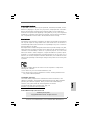 1
1
-
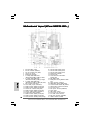 2
2
-
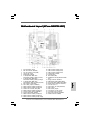 3
3
-
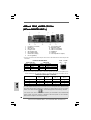 4
4
-
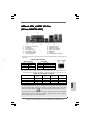 5
5
-
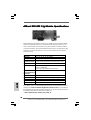 6
6
-
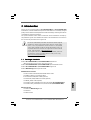 7
7
-
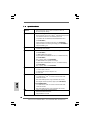 8
8
-
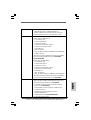 9
9
-
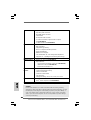 10
10
-
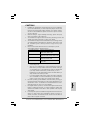 11
11
-
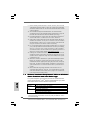 12
12
-
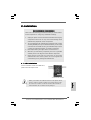 13
13
-
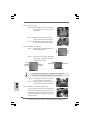 14
14
-
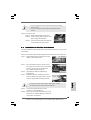 15
15
-
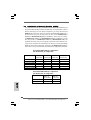 16
16
-
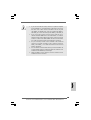 17
17
-
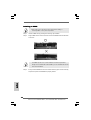 18
18
-
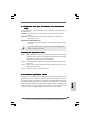 19
19
-
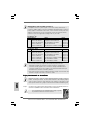 20
20
-
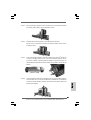 21
21
-
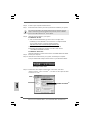 22
22
-
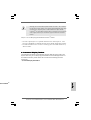 23
23
-
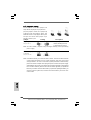 24
24
-
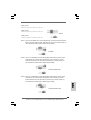 25
25
-
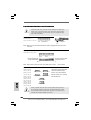 26
26
-
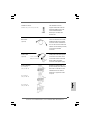 27
27
-
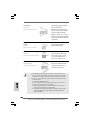 28
28
-
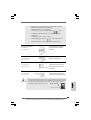 29
29
-
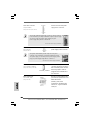 30
30
-
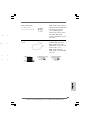 31
31
-
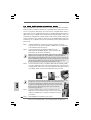 32
32
-
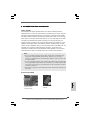 33
33
-
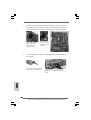 34
34
-
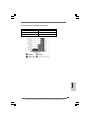 35
35
-
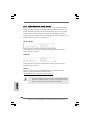 36
36
-
 37
37
-
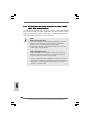 38
38
-
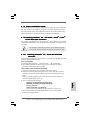 39
39
-
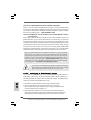 40
40
-
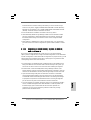 41
41
-
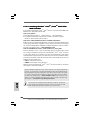 42
42
-
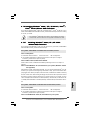 43
43
-
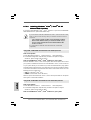 44
44
-
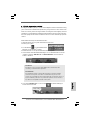 45
45
-
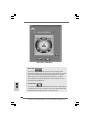 46
46
-
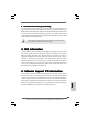 47
47
-
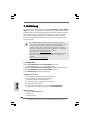 48
48
-
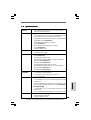 49
49
-
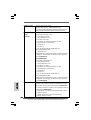 50
50
-
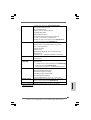 51
51
-
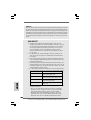 52
52
-
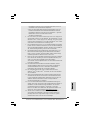 53
53
-
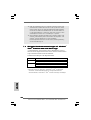 54
54
-
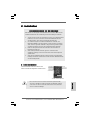 55
55
-
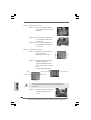 56
56
-
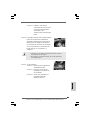 57
57
-
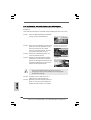 58
58
-
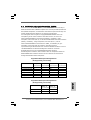 59
59
-
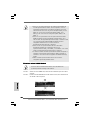 60
60
-
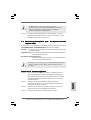 61
61
-
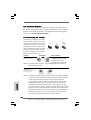 62
62
-
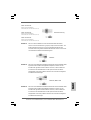 63
63
-
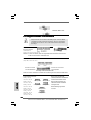 64
64
-
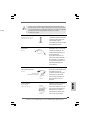 65
65
-
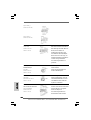 66
66
-
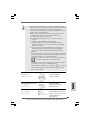 67
67
-
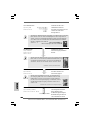 68
68
-
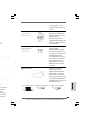 69
69
-
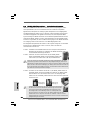 70
70
-
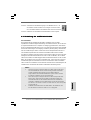 71
71
-
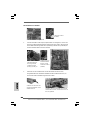 72
72
-
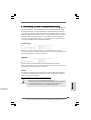 73
73
-
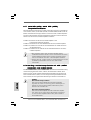 74
74
-
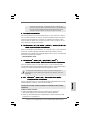 75
75
-
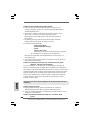 76
76
-
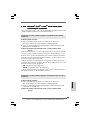 77
77
-
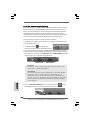 78
78
-
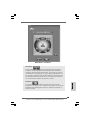 79
79
-
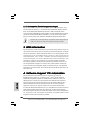 80
80
-
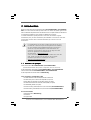 81
81
-
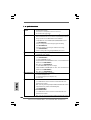 82
82
-
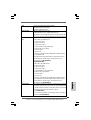 83
83
-
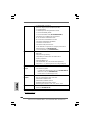 84
84
-
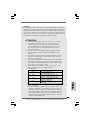 85
85
-
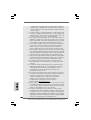 86
86
-
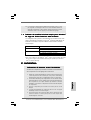 87
87
-
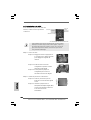 88
88
-
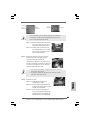 89
89
-
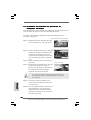 90
90
-
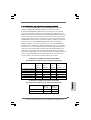 91
91
-
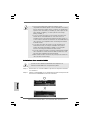 92
92
-
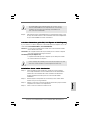 93
93
-
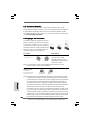 94
94
-
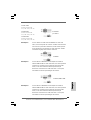 95
95
-
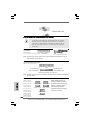 96
96
-
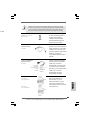 97
97
-
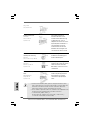 98
98
-
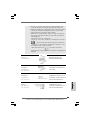 99
99
-
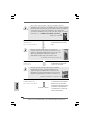 100
100
-
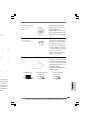 101
101
-
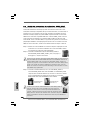 102
102
-
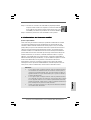 103
103
-
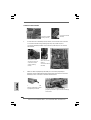 104
104
-
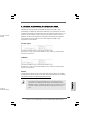 105
105
-
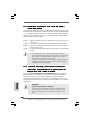 106
106
-
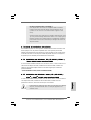 107
107
-
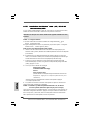 108
108
-
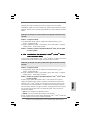 109
109
-
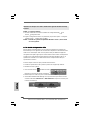 110
110
-
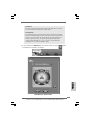 111
111
-
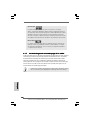 112
112
-
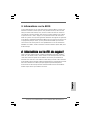 113
113
-
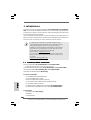 114
114
-
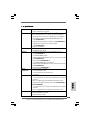 115
115
-
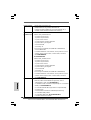 116
116
-
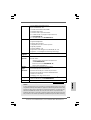 117
117
-
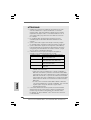 118
118
-
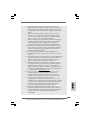 119
119
-
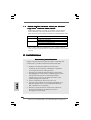 120
120
-
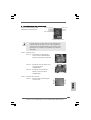 121
121
-
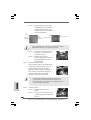 122
122
-
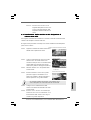 123
123
-
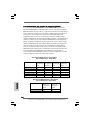 124
124
-
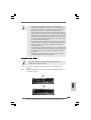 125
125
-
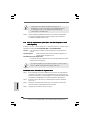 126
126
-
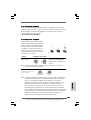 127
127
-
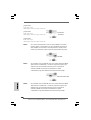 128
128
-
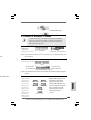 129
129
-
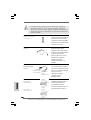 130
130
-
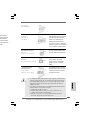 131
131
-
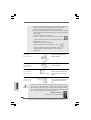 132
132
-
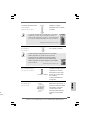 133
133
-
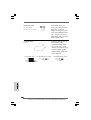 134
134
-
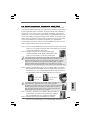 135
135
-
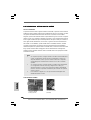 136
136
-
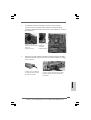 137
137
-
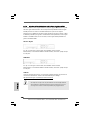 138
138
-
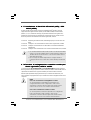 139
139
-
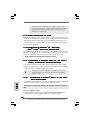 140
140
-
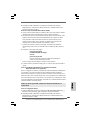 141
141
-
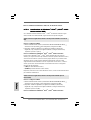 142
142
-
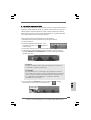 143
143
-
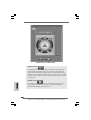 144
144
-
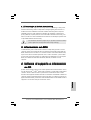 145
145
-
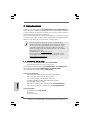 146
146
-
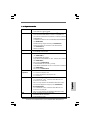 147
147
-
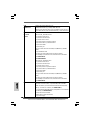 148
148
-
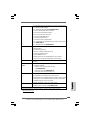 149
149
-
 150
150
-
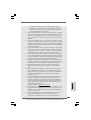 151
151
-
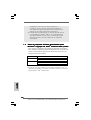 152
152
-
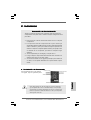 153
153
-
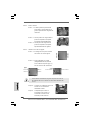 154
154
-
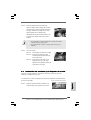 155
155
-
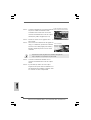 156
156
-
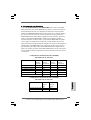 157
157
-
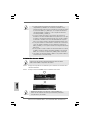 158
158
-
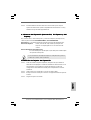 159
159
-
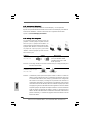 160
160
-
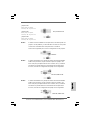 161
161
-
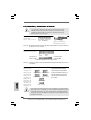 162
162
-
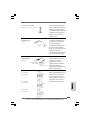 163
163
-
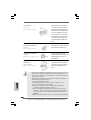 164
164
-
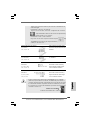 165
165
-
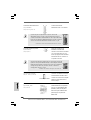 166
166
-
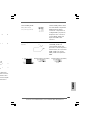 167
167
-
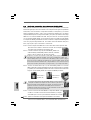 168
168
-
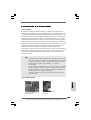 169
169
-
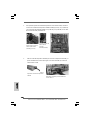 170
170
-
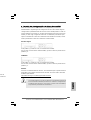 171
171
-
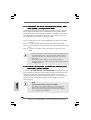 172
172
-
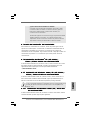 173
173
-
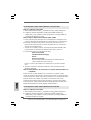 174
174
-
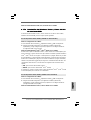 175
175
-
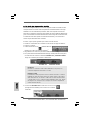 176
176
-
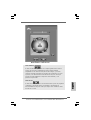 177
177
-
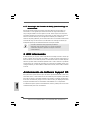 178
178
-
 179
179
-
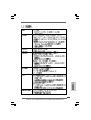 180
180
-
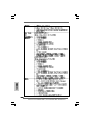 181
181
-
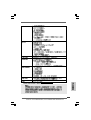 182
182
-
 183
183
-
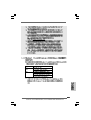 184
184
-
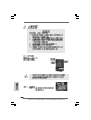 185
185
-
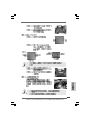 186
186
-
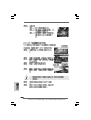 187
187
-
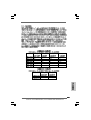 188
188
-
 189
189
-
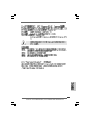 190
190
-
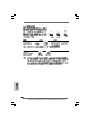 191
191
-
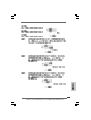 192
192
-
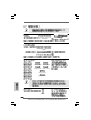 193
193
-
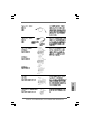 194
194
-
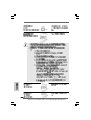 195
195
-
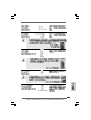 196
196
-
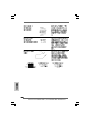 197
197
-
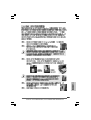 198
198
-
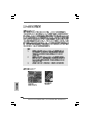 199
199
-
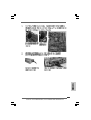 200
200
-
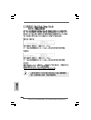 201
201
-
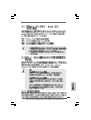 202
202
-
 203
203
-
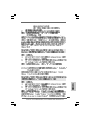 204
204
-
 205
205
-
 206
206
-
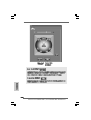 207
207
-
 208
208
-
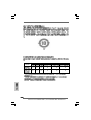 209
209
ASROCK 4CORE1600P35-WIFI PLUS Le manuel du propriétaire
- Taper
- Le manuel du propriétaire
- Ce manuel convient également à
dans d''autres langues
Documents connexes
-
ASROCK P45R2000-WiFi Guide d'installation
-
ASROCK X38TURBOTWINS Le manuel du propriétaire
-
ASROCK 4CORE1600TWINS-P35D Le manuel du propriétaire
-
ASROCK 4Core1600Twins-P35 Le manuel du propriétaire
-
ASROCK P43ME Le manuel du propriétaire
-
ASROCK P43TWINS Le manuel du propriétaire
-
ASROCK P41C-DE Le manuel du propriétaire
-
ASROCK P43C-ME Le manuel du propriétaire
-
ASROCK G41C-GS Le manuel du propriétaire
-
ASROCK P43R1600TWINS Le manuel du propriétaire